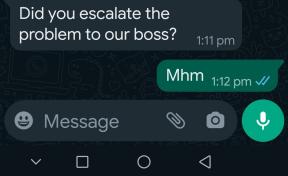كيفية إزالة بطاقات الائتمان المحفوظة على iPhone
منوعات / / November 29, 2021
لراحة المستخدم ، تحفظ المتصفحات مثل Safari و Chrome و Microsoft Edge معلومات مثل معلومات تسجيل الدخول وكلمات المرور وطرق الدفع والمزيد. ومع ذلك ، فهذه ليست الحلول الأكثر أمانًا لحفظ معلومات بطاقة الائتمان السرية ، يجب عليك اختيار ملف مدير كلمة السر على هاتفك. قبل ذلك ، تحتاج إلى إزالة بطاقات الائتمان المحفوظة أو المحفوظة من المتصفح المفضل على iPhone.

المتصفحات أقل أمانًا من مديري كلمات المرور المخصصين. في خرق بيانات المتصفح ، قد تصبح بياناتك عرضة للقراصنة. تحتاج إلى إزالة بطاقات الائتمان التي تم تذكرها من جهاز iPhone الخاص بك تمامًا.
أيضا على توجيه التكنولوجيا
1. إزالة تذكر بطاقات الائتمان من سفاري
عندما تحاول إضافة معلومات الدفع من خلال Safari على Mac أو iPad ، يقوم المتصفح بحفظ المعلومات لإضافة رقم البطاقة تلقائيًا وتاريخ انتهاء الصلاحية في المعاملات المستقبلية.
إليك كيفية العثور على بطاقات الائتمان التي تم تذكرها وإزالتها باستخدام Safari على iPhone.
الخطوة 1: افتح تطبيق الإعدادات على iPhone.
الخطوة 2: قم بالتمرير لأسفل إلى متصفح Safari.
الخطوه 3: من القائمة العامة ، حدد التدوين الآلي.


الخطوة الرابعة: اذهب إلى قائمة البطاقات الائتمانية المحفوظة.
الخطوة الخامسة: سيطلب iOS المصادقة. قم بمصادقة نفسك ، وستتمكن من رؤية بطاقات الائتمان المحفوظة من القائمة التالية.
الخطوة السادسة: اضغط على زر تحرير في الزاوية اليمنى العليا.


الخطوة السابعة: حدد بطاقات الائتمان التي تريد حذفها.
الخطوة 8: اضغط على حذف ، وأنت على ما يرام.
يمكنك تعديل بطاقة الائتمان الحالية من نفس القائمة وحتى إضافة بطاقة ائتمان / خصم جديدة يدويًا.
2. قم بإزالة بطاقات الائتمان المحفوظة من Chrome
مع iOS 14 ، تقدم Apple خيارًا لتغيير المتصفح الافتراضي على iPhone. على غرار العديد من أعضاء GT ، نحن على يقين من أن العديد من قرائنا قد غيروا المتصفح الافتراضي من Safari إلى Chrome على iPhone.
في هذه الحالة ، تحتاج إلى إزالة بطاقات الائتمان التي تم تذكرها من متصفح Google Chrome على iPhone. انتقل من خلال الخطوات أدناه لإجراء تغييرات.
على عكس تطبيقات Apple الافتراضية ، لا تحتاج إلى الاعتماد على تطبيق الإعدادات لإجراء التغييرات اللازمة. باستخدام Google Chrome ، يمكنك بسهولة إزالة بطاقات الائتمان التي تم تذكرها من التطبيق. إليك الطريقة.
الخطوة 1: افتح Google Chrome على iPhone.
الخطوة 2: اضغط على القائمة ثلاثية النقاط في الزاوية اليمنى السفلية.
الخطوه 3: افتح قائمة الإعدادات.


الخطوة الرابعة: حدد طرق الدفع.
تجمع Google معلومات الدفع من البطاقات المحفوظة بالإضافة إلى حسابات Google Pay. لا يمكنك إزالة حسابات Google Pay من القائمة نفسها. ومع ذلك ، يمكنك بسهولة إزالة البطاقات المحفوظة.
الخطوة الخامسة: اضغط على تحرير في الزاوية اليمنى وحدد بطاقة الائتمان التي تريد إزالتها.

الخطوة السادسة: اضغط على حذف في الزاوية اليسرى السفلية.
أيضا على توجيه التكنولوجيا
3. قم بإزالة بطاقات الائتمان المحفوظة من Microsoft Edge
يعد Microsoft Edge بديلاً آخر قادرًا على Safari على iPhone. إذا كنت تستخدم Microsoft Edge كبرنامج تشغيل يومي على جهاز iPhone الخاص بك ، فيجب عليك اتباع الخطوات أدناه لإزالة البطاقات المنسية من Microsoft Edge.
الخطوة 1: افتح Microsoft Edge على iPhone.
الخطوة 2: اضغط على قائمة النقاط الثلاث في الأسفل وافتح قائمة الإعدادات.
الخطوه 3: انتقل إلى ملف التعريف الخاص بك.
الخطوة الرابعة: اضغط على معلومات الدفع.


الخطوة الخامسة: سترى جميع معلومات بطاقتك المحفوظة من القائمة.
الخطوة السادسة: اضغط على تحرير في الجزء العلوي وقم بإزالة البطاقة من Microsoft Edge.

تعطيل بطاقات الائتمان من Safari على iPhone
لقد قمت بالفعل بتعطيل بطاقات الائتمان المحفوظة من جهاز iPhone الخاص بك. لن ترغب الآن في أن يتذكر Safari معلومات بطاقة الائتمان في المستقبل. يمكنك تعطيل تبديل بطاقة الائتمان من إعدادات Safari. إليك الطريقة.
الخطوة 1: افتح تطبيق الإعدادات على iPhone.
الخطوة 2: قم بالتمرير لأسفل إلى Safari.
الخطوه 3: من القائمة العامة ، حدد الملء التلقائي.


الخطوة الرابعة: تعطيل تبديل بطاقة الائتمان من القائمة التالية.
من الآن فصاعدًا ، لن يتذكر Safari معلومات بطاقتك الائتمانية في التطبيق.
استخدم مديري كلمات المرور للجهات الخارجية
يوفر مديرو كلمات المرور التابعون لجهات خارجية مثل 1Password و LastPass و Dashlane المزيد من الوظائف وأمانًا أفضل لتذكر معلومات بطاقة الائتمان الخاصة بك. الآن بعد أن أصبحت ملحقات Safari متوفرة على iPhone الذي يعمل بنظام iOS 15 ، يمكنك تثبيت ملحق مدير كلمات المرور المفضل لديك في المتصفح والوصول إلى جميع البيانات دون مغادرة التطبيق.

كلما احتجت إلى إضافة معلومات الدفع ، يمكنك النقر فوق قائمة المزيد في Safari والوصول إلى 1Password من القائمة. تحقق من لقطات كمرجع.
أيضا على توجيه التكنولوجيا
حذف بطاقات الائتمان من iPhone
مثل Safari ، يمكنك أيضًا تعطيل وظيفة حفظ بطاقة الائتمان من Microsoft Edge أو Google Chrome. يجب عليك أيضًا إزالة بطاقات الائتمان غير النشطة والتي لم تعد قيد الاستخدام. ما هو مدير كلمات المرور الخاص بالطرف الثالث الذي تختاره؟ شارك اختيارك في التعليقات أدناه.